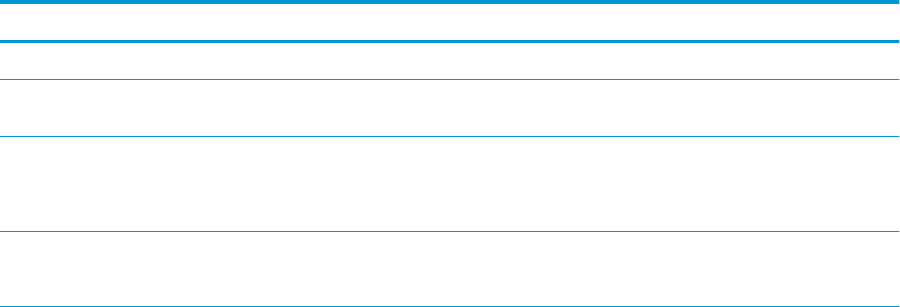-
COMMUNICATIE MET DE COMPUTER EN DE PRINTER GA NIET
Reageer op deze vraag Misbruik melden
Gesteld op 10-3-2023 om 12:27 -
Het display foet niks Hoe reset ik deze printer?
Reageer op deze vraag Misbruik melden
De printer maakt wel geluid maar het display is zwart Gesteld op 27-10-2021 om 20:00 -
Hoe installeer ik deze printer als mijn nieuwe standaard printer op mijn computer met windows 10, zodat ik ook de bijlagen van e-mail berichten kan printen Gesteld op 10-12-2020 om 16:50
Reageer op deze vraag Misbruik melden -
waar zit groene knop die je moet indrukken als er een papierstoring is? Gesteld op 15-11-2020 om 18:08
Reageer op deze vraag Misbruik melden -
hoe kan ik het contrast van de afdrukken verhogen? Gesteld op 27-8-2020 om 09:37
Reageer op deze vraag Misbruik melden -
er zit veel tijd tussen het printen van meerdere pagina's Gesteld op 27-8-2020 om 08:20
Reageer op deze vraag Misbruik melden
-
Ik probeer te scannen naar mijn PC zodat ook de kleuren meekomen. Wanneer ik de HP scan software gebruik, dan is het een kopie, geen scan... Gesteld op 28-4-2020 om 16:11
Reageer op deze vraag Misbruik melden -
Hoe kan ik verschillende documenten (pagina's) scannen en bewaren in één pdf bestand? Gesteld op 27-1-2020 om 12:02
Reageer op deze vraag Misbruik melden